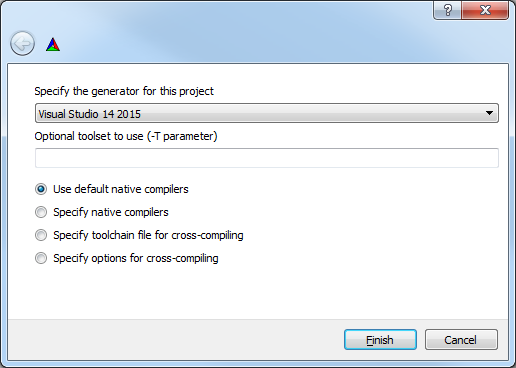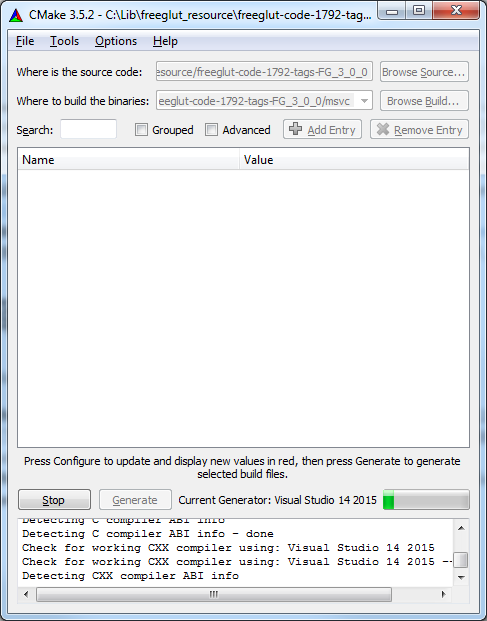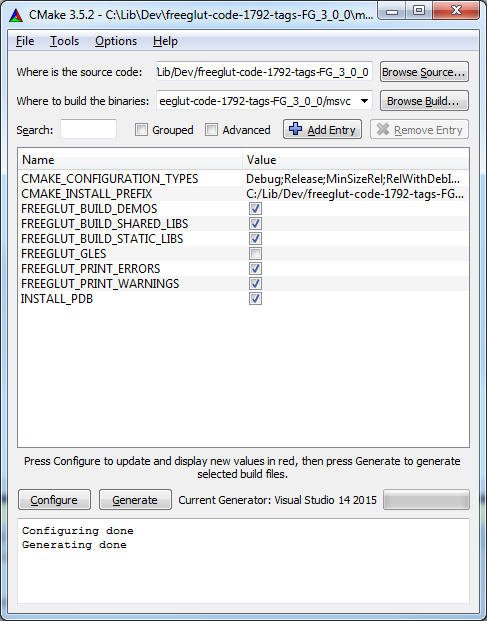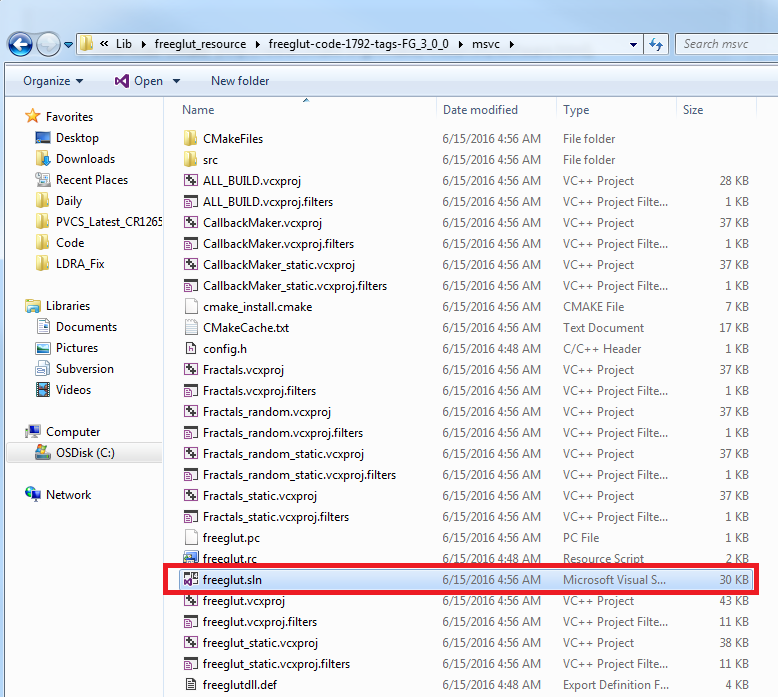版权声明:本文为博主原创文章,未经博主允许不得转载。 https://blog.csdn.net/XinYaping/article/details/51678279
问题
首先说明一个问题:为什么我们需要 FreeGLUT 呢?很多老教程都会提到 GLUT,但是 GLUT 很久不更新了,为了使用更新的 OpenGL,我们需要改用 FreeGLUT。关于这个问题的解释,见我的这篇博客:《OpenGL Tutorial: (1) Setting up OpenGL with Visual Studio》。
那么问题来了:目前的 FreeGLUT 呢?很多老教程都会提到 GLUT 没有针对 VC++ 2015 编译的版本。这对我们以静态链接库的方式使用 FreeGLUT 造成了一点小麻烦。所以本文记录了用 Visual C++ 2015 编译 FreeGLUT 的过程,以解决此问题。
准备工作
需要作以下准备:
- Visual Studio 2015:用任何一个版本的 VS2015 都可以。本文中我们采用 VS2015 的免费版:Visual Studio Community 2015。吃水不忘挖井人,我们要感谢微软提供这么好的免费工具。
- FreeGLUT 源代码:目前 FreeGLUT 的最新稳定版本是 Freeglut 3.0.0 [Released: 7 March 2015]。但是我直接 freeglut-3.0.0.tar.gz 解压总是出现问题,所以我改从 FG_3_0_0 这个 SVN tag 来获得这个版本的源代码。
(https://sourceforge.net/projects/glew/files/glew/1.13.0/glew-1.13.0.zip/download)。 - CMake:我们从 CMake 的官方下载地址 中下载最新的稳定版本 3.5.2:cmake-3.5.2-win32-x86.msi,然后安装此工具。注意:如果在本机安装过 CMake 的以前的版本,需要把以前的版本卸载掉,再安装这个最新稳定版。
编译 FreeGLUT
运行 CMake (cmake-gui),然后这样填写各项参数:
- Where is the source code:举个例子,假如你的 FreeGLUT 源代码解压之后的目录是 /freeglut,那么这就是要填写的路径了,不要填写成 /freeglut/src。在本例中我的 FreeGLUT 源代码解压后的目录是:C:\Lib\freeglut_resource\freeglut-code-1792-tags-FG_3_0_0
- Where to build the binaries:这是你准备把即将生成的 Visual Studio Solution 文件存放的路径。
- Configure:选择 Visual Studio 14 (2015)。然后等待这个 Configuration 的过程结束。
- 设置 Configuration options:按需设置。
- 点击 Generate 按钮。
屏幕截图如下:
执行的结果就是,在上面 Where to build the binaries 所指定的目录里面,生成了 freeglut.sln 以及相应的工程文件。
接下来,既然已经有了 freeglut.sln,我们当然就可以用 Visual Studio 打开它来进行编译了。